
সুচিপত্র:
- লেখক John Day [email protected].
- Public 2024-01-30 08:02.
- সর্বশেষ পরিবর্তিত 2025-01-23 14:36.
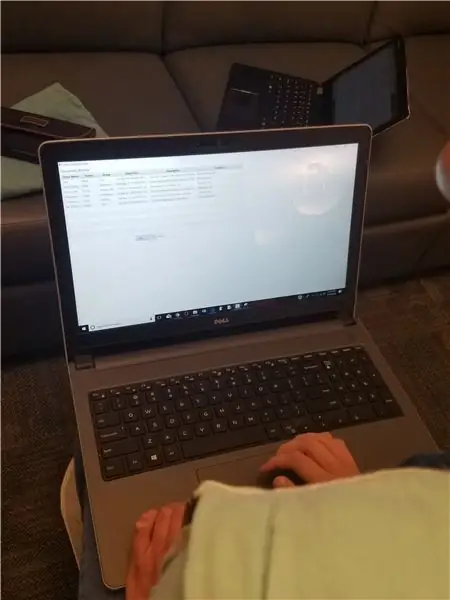
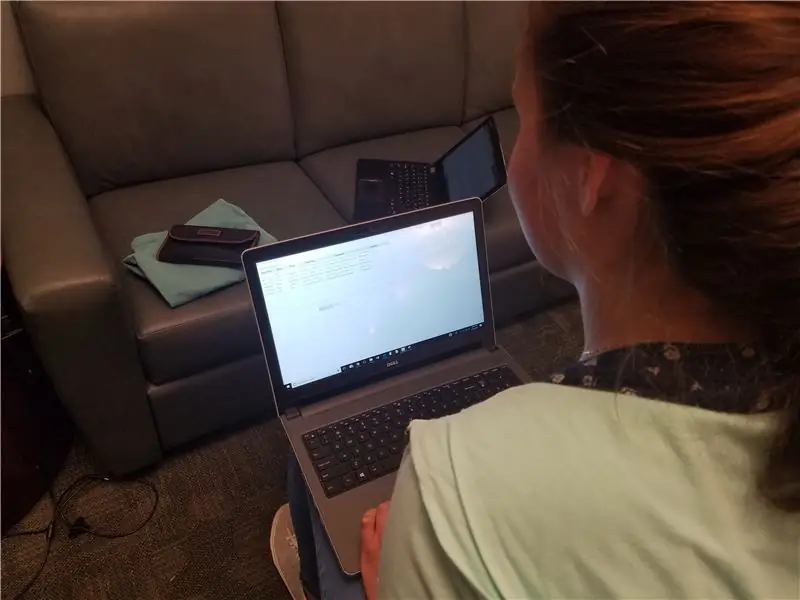
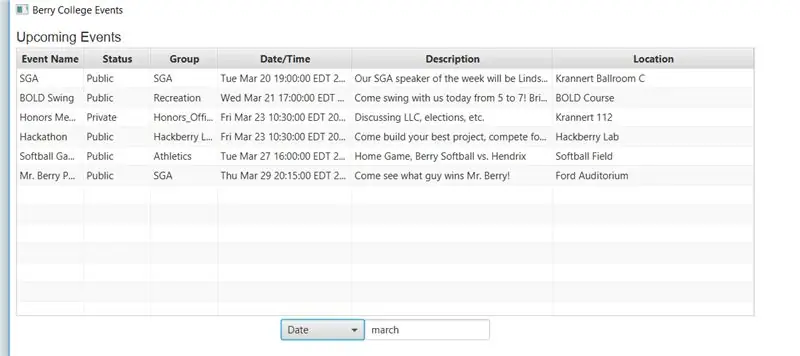
আপনি কি কখনও এমন একটি অ্যাপ্লিকেশন তৈরি করতে চেয়েছিলেন যা একটি গতিশীল ডাটাবেসের উপর কাজ করে যার সাথে কাজ করা সহজ, নন-টেক বুদ্ধিমান ব্যবহারকারীদের ডেটা ইনপুট করার অনুমতি দেয় এবং কোম্পানির সম্পদগুলি চালায় না? আচ্ছা, তাহলে আমি আপনার জন্য একটি সমাধান আছে। আজ, আমরা একটি অ্যাপ্লিকেশন তৈরি করব যা গুগল ড্রাইভে (ভালভাবে, বিশেষ করে গুগল শীটগুলিতে) চলে এবং এটি বিভিন্ন উদ্দেশ্যে ব্যবহার করা যেতে পারে। যদিও এই টিউটোরিয়ালটি একটি কলেজ-ক্যাম্পাসের চারপাশে ঘটে যাওয়া ইভেন্টগুলির একটি তালিকা দেখানোর জন্য একটি ইভেন্ট-ভিত্তিক অ্যাপ তৈরিতে মনোনিবেশ করবে, এই প্রকল্পটি সহজেই অনেক উপায়ে কাজ করার জন্য পুনরায় লেখা যেতে পারে, এটি একটি অ্যাপের জন্য একটি ক্যালকুলেটর অ্যাপ হতে পারে পণ্যের জন্য স্টক। আমি আমার আবেদনের একটি অনুলিপি সংযুক্ত করেছি যদি আপনি দেখতে চান যে আমরা কী তৈরি করব। জিপ ফাইলটি আনজিপ করুন এবং এর ভিতরে JAR চালান। এবং এখন, আর কোন ঝামেলা ছাড়াই, শুরু করা যাক!
ধাপ 1: আপনার যা লাগবে
এই প্রকল্পটি শুরু করতে, আপনার নিম্নলিখিত সংস্থানগুলির প্রয়োজন হবে:
-
নেটবিন
আমি জাভা ইই ডাউনলোড করার সুপারিশ করি কারণ এটি সার্ভার সমর্থন প্রদান করে, কিন্তু যদি আপনি কিছু অপ্রয়োজনীয় ফাইল বা অতিরিক্ত ডিস্ক স্পেস না চান তবে জাভা এসইও কাজ করবে। আমাদের অ্যাপ্লিকেশন কোডিং এবং কম্পাইল করার জন্য Netbeans IDE হিসেবে কাজ করবে।
-
Jsoup
আমি এটি ডাউনলোড করার জন্য নির্দেশাবলীতে অন্তর্ভুক্ত করেছি। এটি একটি এইচটিএমএল পার্সার যা আমাদের প্রকাশিত স্প্রেডশীট থেকে তথ্য টানতে দেবে।
-
জাভা SDK (V8)
আপনার সিস্টেমে উপযুক্ত ফাইল ডাউনলোড করুন। আপনার যদি ইতিমধ্যে পূর্ববর্তী সংস্করণে জাভা এসডিকে থাকে তবে আমি আপডেট করার পরামর্শ দিই। আমার কিছু ফাংশন নতুন ল্যাম্বডা এক্সপ্রেশন ব্যবহার করে v8- এর নেটিভ, এবং আপনি যা করেন তার উপর নির্ভর করে কোডটি তাদের ছাড়া কাজ করতে পারে না।
-
ভিজ্যুয়াল স্টুডিও (ptionচ্ছিক)
সম্পূর্ণরূপে alচ্ছিক। যদিও NetBeans আমাদের অ্যাপ কম্পাইল এবং প্যাকেজিংয়ের জন্য আশ্চর্যজনক কাজ করে, আমি ডেভেলপমেন্ট স্টুডিওর বিশাল ভক্ত নই। আমি VS এ কোড করতে পছন্দ করি, কারণ এটির একটি সুন্দর ইন্টারফেস রয়েছে। যদি আপনি এটি পছন্দ না করেন, অনলাইনে প্রচুর অন্যান্য IDE আছে, তাই আপনার যা ভাল লাগে তা খুঁজে বের করুন।
-
স্টার্টার কোড
আমি এর সংস্থানগুলিতে স্টার্টার কোড অন্তর্ভুক্ত করেছি এবং এটি গিটহাব -এ প্রকাশ করেছি। এর মধ্যে, আমার কাছে প্রধান ফাইল (ইভেন্ট) রয়েছে যা প্রকৃতপক্ষে অ্যাপটি চালায় এমন ফাইলের জন্য কাঠামো সরবরাহ করে, সেইসাথে ইভেন্ট টেস্টার, যা অ্যাপ্লিকেশনটির জন্য GUI তৈরি করতে JavaFX ব্যবহার করে। আপনি যদি সম্পূর্ণ অভিজ্ঞতা পেতে চান, আমি কপি এবং পেস্ট করার সুপারিশ করি না। আপনার সময় নিন এবং এই মাধ্যমে পড়ুন।
অন্যান্য:
জাভা সম্পর্কে প্রাথমিক জ্ঞান। জাভাতে জ্ঞানী হওয়া সহায়ক হবে, যেমন ফাংশন লেখা, বস্তু তৈরি করা ইত্যাদি।
পদক্ষেপ 2: আপনার ডাটাবেস সেট আপ করা
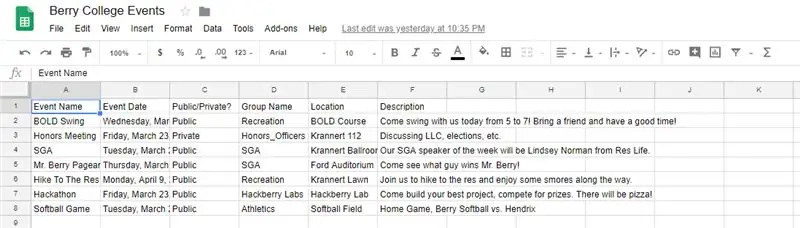
প্রকল্পটি শুরু করার জন্য, আমাদের প্রথমে গুগল ড্রাইভে যেতে হবে এবং আমাদের অ্যাপ্লিকেশনটি চালানোর জন্য আমরা যে শীটটি ব্যবহার করব তা তৈরি করতে হবে। Drive.google.com এ যান এবং উপরের বাম কোণে "নতুন" আইকনে ক্লিক করুন এবং এর নীচে "শীট" নির্বাচন করুন।
একবার আপনার শীট লোড হয়ে গেলে, এগিয়ে যান এবং এটিকে সহজেই স্বীকৃত কিছুতে নামকরণ করুন। এটি করার পরে, এগিয়ে যান এবং আপনার ডেটার নামগুলির সাথে উপরের সারিটি পূরণ করুন, যেমন আপনি প্রতিটি কলামে যে জিনিসগুলি রাখবেন। এখানে আমার উদাহরণের দিকে তাকিয়ে, আমি "ইভেন্টের নাম," "তারিখ," ইত্যাদি জিনিসগুলির সাথে উপরের সারির লেবেলযুক্ত করেছি।
এটি করার পরে, আপনি যে ডেটা পূরণ করতে চান তা দিয়ে আপনার স্প্রেডশীট তৈরি করা শুরু করুন। আপনার সমস্ত ডেটা একইভাবে ফরম্যাট করতে মনে রাখবেন, যাতে কোডটি ত্রুটিগুলি না ফেলে এটির সাথে কাজ করতে সক্ষম হয়। উদাহরণস্বরূপ, যদি আপনি আপনার কোডে তারিখগুলি ব্যবহার করার পরিকল্পনা করেন, তবে প্রতিটি তারিখকে একইভাবে ফরম্যাট করতে সতর্ক থাকুন, অন্যথায় কোডটি এটি বিশ্লেষণ করতে সক্ষম হবে না।
আপনার ডেটা দেওয়ার পরে, "ফাইল" -> "ওয়েবে প্রকাশ করুন" এ গিয়ে স্প্রেডশীট প্রকাশ করুন। এখান থেকে, আপনি সম্পূর্ণ নথিটি নির্বাচন করতে চান এবং এটি একটি HTML ফাইল হিসাবে প্রকাশিত হয়েছে তা নিশ্চিত করতে চান, এইভাবে আমাদের অ্যাপ সঠিকভাবে ডেটা আঁকতে সক্ষম। আপনার স্প্রেডশীট প্রকাশ করার পরে, এটি যে লিঙ্কটি প্রদান করে তা নোট করতে ভুলবেন না। এটি অ্যাপে পরে প্রয়োজন হবে।
ধাপ 3: NetBeans সেট আপ
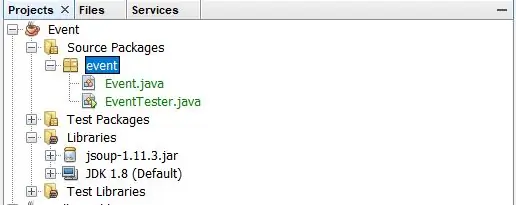
এখন যেহেতু আমাদের স্প্রেডশীট আছে, এখন সময় এসেছে NetBeans সেট আপ করার যাতে আমরা কোডিং শুরু করতে পারি। আপনি NetBeans এবং আপনার জাভা SDK ডাউনলোড এবং ইনস্টল করার পরে, এগিয়ে যান এবং একটি নতুন প্রকল্প তৈরি করুন। একটি প্রকার নির্বাচন করার সময়, "জাভা" বিভাগ এবং "জাভা অ্যাপ্লিকেশন" প্রকল্পটি বেছে নিন। আপনি আপনার প্রকল্পের নাম যা চান তা চয়ন করুন (আমি আমার নামটি কেবল "ইভেন্ট" রেখেছি)। "লাইব্রেরি সংরক্ষণের জন্য ডেডিকেটেড ফোল্ডার ব্যবহার করুন" এর পাশাপাশি "প্রধান শ্রেণী তৈরি করুন" এর পাশের চেকবক্সটি নির্বাচন করুন। এর পরে, NetBeans আমাদের কাজ শুরু করার জন্য একটি প্রকল্প এবং প্রকল্প ডিরেক্টরি তৈরি করতে হবে, অনেকটা ছবির মতো।
আমরা কোডিং শুরু করার আগে, আমাদের নিশ্চিত করতে হবে যে NetBeans এর JSoup লাইব্রেরি আছে যাতে আমাদের স্প্রেডশীট বিশ্লেষণ করতে হবে। NetBeans- এ, আপনার প্রকল্পের ডিরেক্টরিতে "লাইব্রেরি" আইকনে ডান ক্লিক করুন। পপ-আপ মেনুর অধীনে, একটি.jar ফাইল যোগ করতে বোতামটি নির্বাচন করুন। এখন, যেখানেই আপনি আপনার jsoup ডাউনলোডটি রাখেন সেখানে নেভিগেট করুন (সম্ভবত আপনার ডাউনলোড ফোল্ডার, যদি না আপনি অন্য কোথাও নির্দিষ্ট করেন)। এই ফাইলটি নির্বাচন করুন এবং এটি লাইব্রেরি যোগ করুন। আপনি যদি NetBeans- এ আপনার লাইব্রেরি ফোল্ডার প্রসারিত করেন, তাহলে আপনার এখন এই এলাকায় jsoup.jar দেখতে হবে। এটি করার পরে, আমরা এখন আমাদের অ্যাপ্লিকেশন কোডিং শুরু করতে পারি।
ধাপ 4: আমাদের প্রধান ক্লাস কোডিং
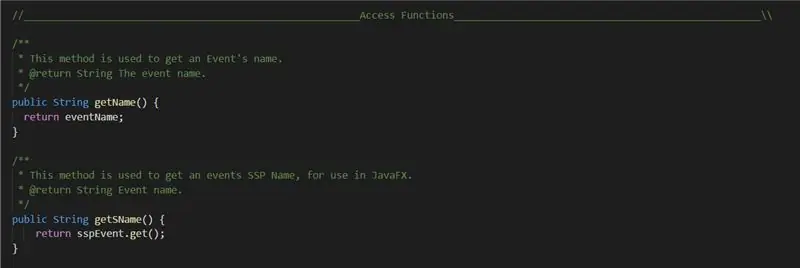
সুতরাং, আমাদের অ্যাপ কোডিং করার প্রথম ধাপ হল আপনার প্রধান ক্লাস তৈরি করা। আপনার প্রধান শ্রেণী হবে যেখানে আমরা আমাদের বস্তু তৈরি করি, JSoup- এর সাথে ইন্টারঅ্যাক্ট করার পদ্ধতি এবং আরও অনেক কিছু আছে। ধরে নিচ্ছি যে এটি পড়ার প্রত্যেকেরই কোডিংয়ের অভিজ্ঞতা আছে, এগিয়ে যান এবং নিম্নলিখিত আমদানিগুলি ব্যবহার করুন:
আমদানি java.util. Collections;
java.util. List আমদানি করুন;
java.util. ArrayList আমদানি করুন;
আমদানি java.util. Date;
java.util.stream. Stream আমদানি করুন;
আমদানি java.util.stream. Collectors;
java.text. SimpleDateFormat আমদানি করুন;
java.text. ParseException আমদানি করুন;
আমদানি org.jsoup. Jsoup;
org.jsoup.nodes. Document আমদানি করুন;
আমদানি org.jsoup.nodes. Element;
আমদানি org.jsoup.select. Element;
আমদানি javafx.beans.property. SimpleStringProperty;
এটি অনেকটা মনে হতে পারে, এবং আপনার প্রকল্পের উপর নির্ভর করে, সবগুলি প্রয়োজনীয় নাও হতে পারে। যেহেতু আমরা কোড চালিয়ে যাচ্ছি, NetBeans আপনার অব্যবহৃত আমদানি আছে কিনা তা আপনাকে জানাবে, তাই আমরা পরে সবসময় সেগুলি মুছে ফেলতে পারি। যাইহোক, এটিই আমাদের এখন প্রয়োজন।
আমাদের আমদানি বিবৃতি পেয়ে, আসুন এগিয়ে যাই এবং আমাদের ক্লাস ঘোষণা করি। আপনি যদি আপনার শ্রেণী-নির্দিষ্ট বস্তুর বিকাশের সময় তারিখ বা কোন মৌলিক বস্তু ব্যবহার করার পরিকল্পনা করেন, তাহলে আমি আপনার শ্রেণী ঘোষণায় একটি "প্রয়োগযোগ্য তুলনাযোগ্য" যোগ করার সুপারিশ করি। এটি আপনাকে অবজেক্টের তুলনা করার অনুমতি দেবে, যা আপনাকে পরবর্তীতে ClassObjects এর একটি তালিকা সাজানোর অনুমতি দেবে। এটি করার পরে, এগিয়ে যান এবং আপনার প্রয়োজনীয় সমস্ত উদাহরণ ভেরিয়েবল ঘোষণা করুন। আপনার তৈরি করা প্রতিটি পাবলিক স্ট্রিং এর জন্য আপনাকে এর জন্য SimpleStringProperty তৈরি করতে হবে। এগুলি জাভাএফএক্স বস্তু যা আমাদের প্রধান শ্রেণীর বস্তুর সাথে পরে কাজ করার অনুমতি দেবে।
এখন, এগিয়ে যান এবং আপনি অ্যাক্সেস ফাংশন ঘোষণা। যতদূর আপনার মৌলিক ভেরিয়েবল যায়, আপনি আপনার ফাংশনগুলিকে আপনি যা পছন্দ করেন নাম দিতে পারেন। যাইহোক, আপনার জন্য এসএসপি অ্যাক্সেস ফাংশন, আপনাকে অবশ্যই getFunctionNameHere () বিন্যাসটি ব্যবহার করতে হবে। এর কারণ হল, পরবর্তীতে আমরা জাভাএফএক্স ব্যবহার করব এই ফাংশনগুলির সাথে সংযোগ স্থাপনের জন্য, এবং যে ফাংশনগুলো আমরা ব্যবহার করব তার জন্য আমাদের এসএসপি ফাংশনগুলি পেতে শুরু করতে হবে। আপনি উপরে একটি উদাহরণ দেখতে পারেন।
আপনার সমস্ত অ্যাক্সেস ভেরিয়েবল সংজ্ঞায়িত করার পরে, এগিয়ে যান এবং আপনার প্রয়োজন হতে পারে এমন অন্য কোনও ফাংশন সংজ্ঞায়িত করুন। এটি খুব ব্যবহারকারী নির্দিষ্ট, কারণ আপনার প্রয়োজনীয় ফাংশনগুলি প্রকল্প থেকে প্রকল্পে ভিন্ন। যদি আপনার কিছু অনুপ্রেরণার প্রয়োজন হয়, আমার জাভাদক বা প্রকৃত কোডটি পরীক্ষা করুন এবং আমার তৈরি কিছু ফাংশন দেখুন। উদাহরণস্বরূপ, আমি একটি সাজানোর ফাংশন তৈরি করেছি যা তারিখ অনুসারে একটি তালিকা বাছাই করে, সেইসাথে এমন ফাংশন যা শুধুমাত্র পাবলিকের গ্রুপ স্ট্যাটাস সহ ইভেন্টগুলি ফেরত দেয় এবং আরও অনেক কিছু। যদিও এই স্ট্যাটিকগুলি তৈরি করা ঠিক আছে যাতে আপনি কিছু পরীক্ষা করতে পারেন, আমি আপনাকে ডিবাগিং শেষ করার পরে কোনও স্ট্যাটিক পদ্ধতি না রাখার পরামর্শ দিচ্ছি, যখন আমরা প্রকল্পের পরবর্তী ধাপে পৌঁছব তখন ত্রুটিগুলি এড়াতে।
ধাপ 5: আমাদের তৈরি () পদ্ধতি সংজ্ঞায়িত করা

এখন সম্ভবত কোডের সবচেয়ে গুরুত্বপূর্ণ অংশটি আসে, যেখানে আমরা আমাদের তৈরি () পদ্ধতিটি সংজ্ঞায়িত করতে যাচ্ছি, যা আসলে আমাদের ওয়েবপেজে প্রবেশ করবে এবং আমাদের ডেটা পাবে। এটা মনে রাখা গুরুত্বপূর্ণ যে আপনার পদ্ধতি ঘোষণায় আপনাকে থ্রো এক্সেপশন লাইন যুক্ত করতে হবে, তাই আমাদের কোডে ট্রাই ব্লক লিখতে হবে না। শুরু করতে, এগিয়ে যান এবং আপনার বস্তুর একটি খালি তালিকা ঘোষণা করুন। আমার ক্ষেত্রে, এটি দেখে মনে হয়েছিল
ইভেন্ট ইভেন্ট = নতুন ArrayList ())।
এখন, গিয়ে সেই ইউআরএলটি খুঁজে বের করুন যা আপনি আগে প্রকাশিত স্প্রেডশীটে কপি করেছিলেন। এই লিঙ্কটিকে জাভাতে একটি স্ট্রিং হিসাবে ঘোষণা করুন এবং আপনি যা খুশি কল করুন। এখন, এগিয়ে যান এবং একটি নতুন Jsoup নথি ঘোষণা করুন। আপনি একটি নতুন ডকুমেন্ট অবজেক্ট তৈরি করে এটি করতে পারেন, যেমন
ডকুমেন্ট ডক = নতুন ডকুমেন্ট ();
এখন, এগিয়ে যান এবং আমাদের ইউআরএলের সাথে সংযোগ স্থাপন এবং ডেটা পেতে আপনার নথি সেট করুন। এটি করার জন্য, চেষ্টা করুন:
ডকুমেন্ট ডক = Jsoup.connect (url).get ();
এখন, আমাদের আমাদের নথির মূল অংশটি পেতে হবে, যেখানে প্রকৃত তথ্য সংরক্ষণ করা হচ্ছে।
স্ট্রিং বডি = doc.body ()। টেক্সট ();
এখন, আমাদের শরীর থেকে ডেটা বের করা শুরু করতে হবে। যেহেতু আমাদের ডেটা একটি টেবিলে আছে (যেহেতু এটি একটি স্প্রেডশীট ছিল), আমাদের টেবিলটি শরীর থেকে টানতে হবে। আসুন চেষ্টা করি
এলিমেন্ট টেবিল = doc.select ("table")। Get (0);
এটি প্রথম টেবিল নির্বাচন করে। এই ক্ষেত্রে, শুধুমাত্র একটি আছে। এখন, টাইপ করুন
উপাদান সারি = table.select ("tr");
এই টেবিলে আমাদের সব সারি পায়।
সুতরাং, এখন, আমাদের সমস্ত ডেটা এই সারি ভেরিয়েবলের ভিতরে রয়েছে। এটি ভাল এবং সব, কিন্তু এই ক্লাসের ভিতরে এই ফাংশনটি লেখার পুরো বিষয়টি হল যাতে আমরা এটি থেকে বস্তু তৈরি করতে পারি। সুতরাং, আমরা এটি ফেরত দেওয়ার আগে, আমাদের আমাদের সারি থেকে একটি তালিকা তৈরি করতে হবে। এটি করার জন্য, আমরা একটি লুপ ব্যবহার করতে পারি। আমি অবশ্যই মনে রাখব যে এটি আমাকে একটু ট্রায়াল এবং ত্রুটিগুলি সঠিক হতে নিয়েছে। আমি বুঝতে পেরেছিলাম যে সারি থেকে টেনে নেওয়ার সময়, আমাদের কিছু ডেটা এই পরিস্থিতির জন্য উপযোগী নয়, কারণ এটি পৃথক শীটের নাম, এর উপর আমাদের ডেটা ধারণা সহ প্রথম সারি ইত্যাদি জিনিস সরবরাহ করে, শেষ পর্যন্ত, আমি প্রাথমিক সেট করেছি 2 এর জন্য লুপের জন্য নম্বর প্রবেশ করানো, তাই এটি এই আইটেমগুলিকে বাইপাস করে এবং আমাদের আইটেম তৈরি করতে পারে। শেষ পর্যন্ত, আমি কোড সহ একটি চেহারা তৈরি করেছি
জন্য (int i = 2; i <rows.size (); i ++) {
এলিমেন্ট সারি = rows.get (i);
উপাদান cols = row.select ("td");
এখন, একটি বস্তু তৈরি করতে, এর মত কিছু করুন
বস্তুর নাম = নতুন বস্তু (cols.get (0).text ());
মূলত, cols.get (0) সারি (i) কলাম (0) থেকে ডেটা পাবে, এবং এটিকে একটি স্ট্রিংয়ে পরিণত করবে যা তারপর অবজেক্টের কনস্ট্রাক্টরে প্রেরণ করা যাবে।
আপনার নির্মাণ সেট আপ করার পর, এটিকে আমরা আগে তৈরি করা তালিকাতে যোগ করুন list.add (), যেমন
events.add (নাম);
এখন, আপনার লুপের জন্য বন্ধ করুন, এবং যে কোন ফাংশনকে আপনার এখন প্রয়োজন হতে পারে। উদাহরণস্বরূপ, আমি তারিখ অনুসারে ইভেন্টগুলি পেতে আমার সাজানোর ফাংশনটি কল করেছি। এটি করার পরে, আপনার তালিকাটি ফিরিয়ে দিন এবং তারপরে আপনি এই বিভাগটি শেষ করেছেন!
ধাপ 6: আমাদের আবেদন কোডিং
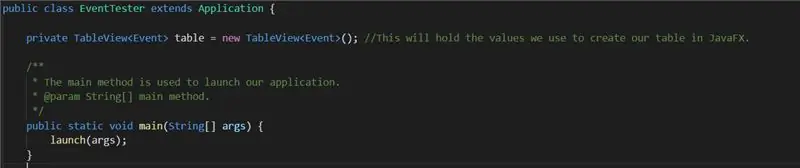
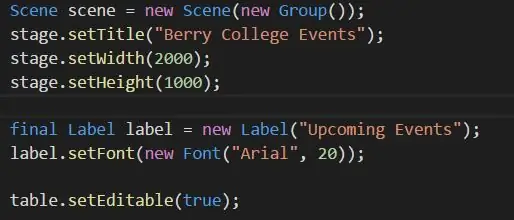
একটি নতুন ফাইল তৈরি করুন এবং আপনি যা পছন্দ করেন তার নাম দিন। আপনার নিম্নলিখিত আমদানির প্রয়োজন হবে:
java.util. List আমদানি করুন;
java.util. ArrayList আমদানি করুন;
আমদানি java.util. Date;
আমদানি javafx.geometry. Pos;
javafx.scene.layout. HBox আমদানি করুন;
আমদানি javafx.application. Application;
আমদানি javafx.collections.transformation. FilteredList;
আমদানি javafx.scene.text. Font; আমদানি javafx.scene.control।*;
আমদানি javafx.collections. FXCollections;
আমদানি javafx.collections. ObservableList;
আমদানি javafx.geometry. Insets;
javafx.scene. Group আমদানি করুন;
আমদানি javafx.scene. Scene;
javafx.scene.control. Label আমদানি করুন;
আমদানি javafx.scene.control.cell. PropertyValueFactory;
javafx.scene.layout. VBox আমদানি করুন;
আমদানি javafx.stage. Stage;
আমি জানি এটি অনেকটা মনে হতে পারে, কিন্তু বিশ্বাস করুন, আমাদের অ্যাপ্লিকেশন তৈরি করার জন্য এগুলি আমাদের জন্য প্রয়োজনীয়। এগিয়ে যান এবং আপনার ক্লাস ঘোষণা করুন, এবং নিশ্চিত করুন যে এটি অ্যাপ্লিকেশন প্রসারিত করে, কারণ এটি প্রকল্পের একটি প্রয়োজনীয় উপাদান। শুরুতে, একটি নতুন উদাহরণ পরিবর্তনশীল ঘোষণা করুন যা আপনার বস্তুর একটি টেবিলভিউ, যেমন
ব্যক্তিগত TableView টেবিল = নতুন TableView ();
এছাড়াও, একটি প্রধান পদ্ধতি ঘোষণা করুন, যা আমরা অ্যাপটি চালু করতে ব্যবহার করব। মূলত, এটি উপরের ছবির মতো হওয়া উচিত।
এখন, আমাদের আমাদের শুরু করার পদ্ধতি তৈরি করতে হবে। নিশ্চিত করুন যে এটি ব্যতিক্রম ছুঁড়ে দেয়, যেহেতু আমরা আমাদের প্রাক্তন শ্রেণী থেকে create () পদ্ধতিতে কল করব। খালি প্যারামিটার দিয়ে একটি নতুন ইভেন্ট তৈরি করুন, কেবল তাই আমরা এটি দিয়ে তৈরি পদ্ধতিটি কল করতে পারি। একটি নতুন তালিকা সংজ্ঞায়িত করুন, এবং এটি create () এর ফলাফলের সমান সেট করুন। এখন, একটি নতুন ObservableList তৈরি করুন, যা আমাদের ডেটা দিয়ে আমাদের টেবিল তৈরি করতে ব্যবহৃত হবে। এটির মতো সংজ্ঞায়িত করুন:
ObservableList ডেটা = FXCollections.observableArrayList ();
এখন, এর সাথে একটি নতুন দৃশ্য তৈরি করুন:
দৃশ্য দৃশ্য = নতুন দৃশ্য (নতুন গ্রুপ ());
আপনার জন্য যা কাজ করে তার জন্য শিরোনাম, প্রস্থ, উচ্চতা এবং আপনার যা প্রয়োজন তা সেট করুন। আপনি উপরের ছবিতে আমার মানগুলি দেখতে পারেন। এখন, আমরা আমাদের টেবিল সেট আপ করতে শুরু করতে পারি। সমস্ত তথ্য যা আপনি প্রদর্শন করতে চান, একটি টেবিলকলাম তৈরি করুন, যেমন:
TableColumn eventCol = নতুন TableColumn ("Event Name"); eventCol.setMinWidth (100); eventCol.setCellValueFactory (নতুন PropertyValueFactory ("sName"));
আপনার এসএসপি অ্যাক্সেস ফাংশনগুলির নাম যাই হোক না কেন "sName" প্যারামিটারটি পূরণ করা উচিত, যাতে এটি প্রদত্ত বস্তুর জন্য আপনার প্রয়োজনীয় মানগুলি পেতে পারে। আপনার যতটা প্রয়োজন তত কলাম তৈরি করুন, তারপরে সেগুলি একটি টেবিলে যুক্ত করুন
FilteredList flEvent = নতুন FilteredList (data, p -> true);
table.setItems (flEvent);
table.getColumns ()। addAll (eventCol, statCol, groupCol, datingCol, descCol, locationCol);
আপনি যদি আমার মতো একটি সার্চ বার যোগ করতে চান, তাহলে চয়েজবক্স এবং একটি টেক্সটফিল্ড কিভাবে তৈরি করবেন সে সম্পর্কে তথ্যের জন্য কোডটি পরীক্ষা করুন, যা আপনার ব্যবহারকারীকে নির্দিষ্ট মান দ্বারা টেবিল ফিল্টার করার অনুমতি দেবে। যদি আপনি এটি করার জন্য বেছে নিয়ে থাকেন, তাহলে আপনাকে এইগুলিকে ধারণ করার জন্য একটি hBox তৈরি করতে হবে
HBox hBox = নতুন HBox (choiceBox, textField);
hBox.setAlignment (Pos. CENTER);
আপনাকে নীচের.addAll () পদ্ধতিতে hBox যোগ করতে হবে।
অন্যথায়, কেবল একটি নতুন vBox তৈরি করুন যাতে করে আমাদের ডেটা ধরে রাখা যায়
চূড়ান্ত VBox vbox = নতুন VBox ();
vbox.getChildren ()। addAll (লেবেল, টেবিল);
((গ্রুপ) scene.getRoot ())। GetChildren ()। AddAll (vbox);
stage.setScene (দৃশ্য); stage.show ();
এখন, আপনার কোড কম্পাইল করুন এবং এটি চালান, এবং এটি কাজ করে কিনা দেখুন। যেকোনো ত্রুটি খুঁজে পেতে NetBeans ব্যবহার করুন, যা স্ক্রিনের ডান পাশে লাল দাগ হিসাবে প্রদর্শিত হবে। আপনার আর ত্রুটি না হওয়া পর্যন্ত এটি চালিয়ে যান এবং প্রকল্পটি চলে।
আপনার কোডিং সম্পন্ন করার পর, আমি আপনার কোডের একটি জাভাদক তৈরির সুপারিশ করব যাতে লোকেরা দেখতে পায় যে আপনার কোড কি করে। এটি করার জন্য, স্ক্রিনের শীর্ষে "রান" বোতামের নীচে, "জাভাদোক তৈরি করুন" টিপুন। আপনি প্রথম পৃষ্ঠায় জিপ ফাইলের ভিতরে এবং index.html ফাইলটি নির্বাচন করে আমার জাভাদোকের একটি অনুলিপি খুঁজে পেতে পারেন।
ধাপ 7: আমাদের জার ফাইল কম্পাইল এবং প্যাকেজিং
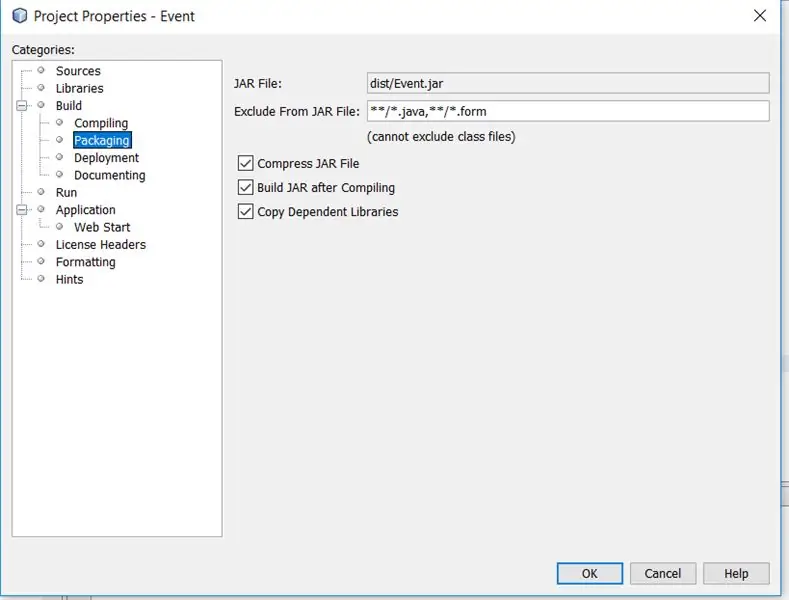
একবার আপনি পর্যাপ্তভাবে ডিবাগ করে ফেললে এবং এটি সফলভাবে চালানোর জন্য, আপনি অবশেষে এটি একটি JAR ফাইলে সংকলন করতে পারেন, যা পরে প্রকাশিত হতে পারে যাতে অন্যরা NetBeans বা Jsoup এর প্রয়োজন ছাড়াই এই সফটওয়্যারটি চালাতে পারে।
আপনার অ্যাপ কম্পাইল করার আগে, নিশ্চিত করুন যে সবকিছু সম্পন্ন হয়েছে। আপনি যদি ডকুমেন্টেশন যোগ করতে চান এবং একটি JavaDoc তৈরি করতে চান, তাহলে এগিয়ে যান। যদি আপনার কোন System.out কমান্ড থাকে যা আপনার কনসোলে মুদ্রণ করে, সেগুলি সরান। মূলত, নিশ্চিত করুন যে আপনার অ্যাপের কোন অবাঞ্ছিত কমান্ড বা ফাংশন নেই, এবং এটি প্যাকেজ করার জন্য প্রয়োজনীয় সবকিছু আছে।
এটি করার পরে, NetBeans এ প্রকল্পের নামের উপর ডান ক্লিক করুন। এটি একটি মেনু পপ আপ করা উচিত। হিট প্রপার্টিজ (মেনুর একেবারে নীচে), তারপর নতুন পপ আপ মেনুর বাম পাশে "প্যাকেজিং" টিপুন। এখন, নিশ্চিত করুন যে সমস্ত চেকবক্স চিহ্নিত করা আছে। আপনার স্ক্রিনটি উপরেরটির মতো হওয়া উচিত।
এটি করার পরে, আবার NetBeans এ আপনার প্রকল্পে ডান ক্লিক করুন। এই মুহুর্তে, "ক্লিন অ্যান্ড বিল্ড" বোতামটি টিপুন, এবং নেটবিন আপনার লাইব্রেরি এবং ফাইলগুলি নেওয়া শুরু করবে এবং সেগুলি একটি কার্যকরী JAR ফাইলে সংকলন করবে। সবকিছু ঠিকঠাক থাকলে, কিছুক্ষণ পর আপনাকে কনসোলে একটি বার্তা দেখতে হবে যে আপনার JAR কম্পাইল করা শেষ করেছে এবং ফাইলটি এখন চালানো যাবে। এই অ্যাপ্লিকেশনটি চালান এবং নিশ্চিত করুন যে সবকিছু কাজ করে। যদি না হয়, ত্রুটিগুলি সমাধান না হওয়া পর্যন্ত প্রক্রিয়াটি ডিবাগ করুন এবং পুনরায় চালু করুন।
ধাপ 8: অভিনন্দন
অভিনন্দন! আপনি যদি সমস্ত নির্দেশনা সঠিকভাবে অনুসরণ করেন এবং সবকিছু ভালভাবে কোডেড করেন, তাহলে আপনার নিজের কাজ করার আবেদন থাকা উচিত। দুর্দান্ত বিষয় হল যে এখন যখনই আপনি বা আপনার স্প্রেডশীটে অ্যাক্সেস থাকা অন্য কেউ ডেটা সম্পাদনা করবেন, আপনার অ্যাপটি নতুন ডেটা পরিবর্তন করতে এবং প্রতিক্রিয়া জানাতে সক্ষম হবে। এখানে কিভাবে আমার একটি সক্রিয় ভিডিও আছে।
আপনি যদি উন্নতি এবং নির্মাণের উপায় খুঁজছেন, আমি জাভাএফএক্সের আরও উন্নত বৈশিষ্ট্যগুলি পরীক্ষা করার পরামর্শ দিচ্ছি, যেমন ফ্যান্সিটেক্সট বা ফেন্সিবাটন, যা আপনার অ্যাপ্লিকেশনে কিছু উচ্চতর গ্রাফিক্স যোগ করতে পারে। শুভকামনা, এবং যদি আপনার কোন সাহায্যের প্রয়োজন হয় বা আমার কোডে একটি ত্রুটি লক্ষ্য করেন তবে একটি মন্তব্য করুন!
প্রস্তাবিত:
আমি Nodemcu, L298N মোটর ড্রাইভ এবং আরও অনেক কিছু ব্যবহার করে ওয়াইফাই রোবটে একটি পুরানো সিডি ড্রাইভ তৈরি করেছি।: 5 টি ধাপ

আমি Nodemcu, L298N মোটর ড্রাইভ এবং আরও অনেক কিছু ব্যবহার করে ওয়াইফাই রোবটে একটি পুরনো সিডি ড্রাইভ তৈরি করেছি।: VX Robotics & ইলেকট্রনিক্স প্রেজেন্ট
আমার প্রথম জাভা অ্যাপ্লিকেশন: 6 টি ধাপ

আমার প্রথম জাভা অ্যাপ্লিকেশন: আপনি কি আপনার নিজের জাভা অ্যাপ্লিকেশন তৈরি করতে চান কিন্তু কিছু কারণে এটি বিলম্বিত রাখেন? আপনি কি নিজেকে বলতে শুনেছেন "কাল অবশেষে আমি এটা করব"? কিন্তু সেই কাল কখনই আসে না। সুতরাং, আপনাকে এখনই শুরু করতে হবে এখন আপনার হান পাওয়ার সময়
2019 এফআরসি একটি সাধারণ ড্রাইভ ট্রেন (জাভা) লিখছে: 5 টি ধাপ

2019 এফআরসি একটি সাধারণ ড্রাইভ ট্রেন (জাভা) লিখছে: এই নির্দেশিকাটি তারিখের বাইরে! অনুগ্রহ করে বর্তমান 2019 প্রোগ্রামিং সম্পর্কে আমার পরবর্তী নির্দেশের জন্য নজর রাখুন। যদিও এটি পুরানো হয়ে গেছে তবুও এমন কিছু আছে যা আপনি এটি সম্পর্কে শিখতে পারেন যেমন কিভাবে আসলে ক্লাস করা যায় এবং কোড লিখতে হয়
এমআইটি অ্যাপ এবং গুগল ফিউশন টেবিল ব্যবহার করে ছোট ব্যবসার জন্য অ্যান্ড্রয়েড অ্যাপ্লিকেশন তৈরি করা: 7 টি ধাপ

এমআইটি অ্যাপ এবং গুগল ফিউশন টেবিল ব্যবহার করে ছোট ব্যবসার জন্য অ্যান্ড্রয়েড অ্যাপ্লিকেশন তৈরি করা: আপনি কি কখনও নিজের অ্যাপ্লিকেশন তৈরি করতে চেয়েছিলেন যা গুগল প্লে স্টোরে পাওয়া যাবে !!! যদি আপনার কোন ব্যবসা থাকে তাহলে এই টিউটোরিয়াল আপনার জীবন বদলে দেবে। এই সাবধানে পড়ার পর আপনি আপনার নিজের আবেদন করতে পারবেন। বেফো
পুরানো এক্সবক্স 360 হার্ড ড্রাইভ + হার্ড ড্রাইভ ট্রান্সফার কিট = পোর্টেবল ইউএসবি হার্ড ড্রাইভ !: 4 টি ধাপ

ওল্ড এক্সবক্স 360 হার্ড ড্রাইভ + হার্ড ড্রাইভ ট্রান্সফার কিট = পোর্টেবল ইউএসবি হার্ড ড্রাইভ! আর ব্যবহার করুন, সেইসাথে একটি অকেজো তারের। আপনি এটি বিক্রি করতে পারেন বা এটি দিতে পারেন … অথবা এটি ভাল ব্যবহার করতে পারেন
